Hvordan lage 16:9-sideforhold: gjeldende standard for videoer
Som filmskaper må du angi hvordan publikum oppfatter videoens innhold. I dag er modernitet et must i filmskaping ettersom teknologien har vokst i sideforhold. Sideforholdet 16:9 er en rektangulær bredskjerm som viser mye informasjon på TV-skjermen. Det ble satt som gjeldende standard sideforhold etter 4:3 sideforhold. Finn ut historien til 16:9 som gjeldende standard for sideforhold og hvordan den vil endre videomotivasjonen når du bruker den i filmskaping.
Guideliste
16:9 Aspektforhold: Definisjon og bruk Er 16:9-sideforhold den beste innstillingen for videoer i dag Slik endrer du videoer til 16:9-sideforhold på Windows/Mac 3 måter å beskjære videoer til 16:9-sideforhold på nettet Vanlige spørsmål om 16:9-sideforhold16:9 Aspektforhold: Definisjon og bruk
Å lære 16:9-sideforholdet tar litt tilbake på begynnelsen av 2000-tallet. I teknologihistorien var 4:3 det første sideforholdet som ble brukt på noen filmtype: kino, TV-serier osv. Forskere fant imidlertid ut hvordan fremtidssikringsforholdet ville se ut fra matematiske ligninger og prosesser. Selv om det begynte som et kompromiss da, ville sideforholdet 16:9 dominere høyoppløsningslandskapet sammen med HD-TVer som var populære på midten av 2000-tallet.
Hvis du ikke kjenner størrelsesforholdet 16:9, kan du tenke på det som den rektangulære TV-skjermen du har hjemme og for det meste laget for høyoppløselig video. Et annet eksempel er kinoen som viser bilder av høyere kvalitet. Du kan også beskrive det som et bilde med 16 enheter bredt og 9 enheter langt. Det uttales også som 16 av 9, 16 til 9, og kjent som 1.77:1/1.78:1. Innenfor dette rektangulære forholdet tillater sideforholdet 16:9 et annet størrelsesforhold som den første og gamle 4:3 eller 1,37 og bred 2,39 (kjent i utgangspunktet som CinemaScope).
Er 16:9-sideforhold den beste innstillingen for videoer i dag
Sideforholdet er ikke bare for å lage film eller se på. Andre skjermaktiviteter kan også angis som 16:9 sideforhold. For eksempel er spill viralt i dag, og det er best å spille på ultrabrede skjermer som gir enorme fordeler fra et bredere synsfelt. Og det beste sideforholdet du kan bruke mesteparten av tiden er satt til hvilken som helst skjerms opprinnelige skjermoppløsning, som de fleste vanlige TV-oppløsninger, inkludert 1920 × 1080 og 4K. Så sideforholdet 16:9 brukes ofte nå.
Slik endrer du videoer til 16:9-sideforhold på Windows/Mac
Så hvordan lage en video i 16:9 sideforhold for å få den beste seeropplevelsen? Med AnyRec Video Converter, kan du beskjære videofilen til et sideforhold på 16:9 med enkle trinn. Dette verktøyet vil trygt beskjære de svarte områdene rundt videofilen din, da det lar deg velge riktig størrelse for å møte ønsket klipp. Dessuten lar AnyRec Video Converter deg også justere videokodeken for å redigere oppløsningen, formatet, bithastigheten og mer.

Endre videofilen vakkert til 16:9 sideforhold med god kvalitet.
Støtt hundrevis av videofilformater som MOV, MP4, WMV og mer.
Tilby viktige redigeringsverktøy som trimmer, remover, rotator, enhancer, etc.
50x raskere lagring av videofilen med 16:9 sideforhold.
100% Sikker
100% Sikker
Slik endrer du til et 16:9 sideforhold ved hjelp av AnyRec Video Converter:
Trinn 1.Last ned programvaren på den offisielle nettsiden og start den på enheten din. Klikk på "Verktøykasse"-knappen på menyen øverst i ruten. Klikk på "Video Cropper"-knappen for å begynne å endre størrelsesforholdet. Klikk på "Legg til"-knappen for å velge en videofil.
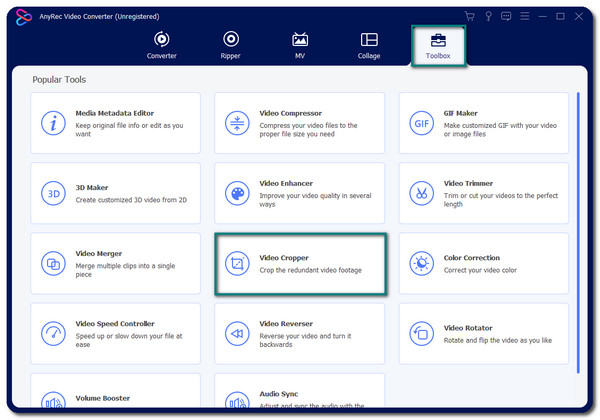
Steg 2.Når et nytt vindu dukker opp, klikker du på rullegardinmenyen til "Aspect Ratio"-knappen og velger 16:9 sideforhold. Størrelsen på cropperen vil endres, og du må klikke på kryssknappen for å sentrere den. Du kan også endre størrelsen på beskjæringen ved å legge inn spesifikk oppløsning på alternativet "Beskjæringsområde".
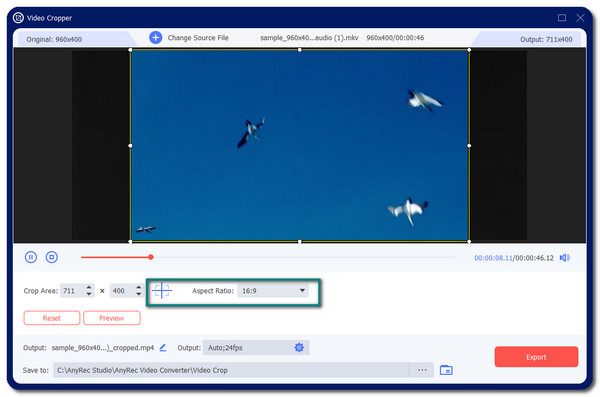
Trinn 3.Klikk på "Output"-knappen nederst i ruten for å endre videoinnstillingene. Her har du muligheter for å endre videokoder, format, oppløsning, bildefrekvens og mer. Når du er ferdig, klikker du på "OK"-knappen for å lagre endringene.
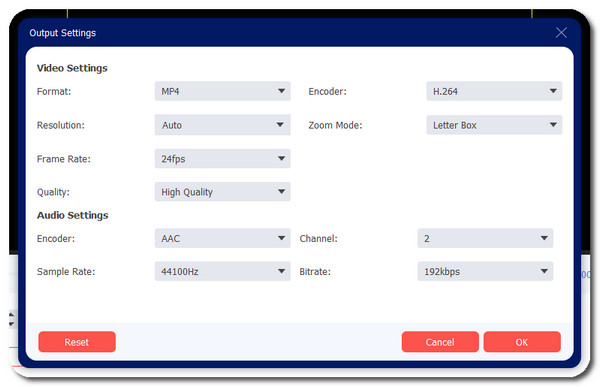
Trinn 4.Tilbake til videobeskjæringen, bla gjennom "Lagre til"-knappen for å velge den angitte mappen for videofilen. Etter å ha valgt ønsket mappe, klikk på "Eksporter"-knappen for å begynne å lage videofiler i 16:9 sideforhold.
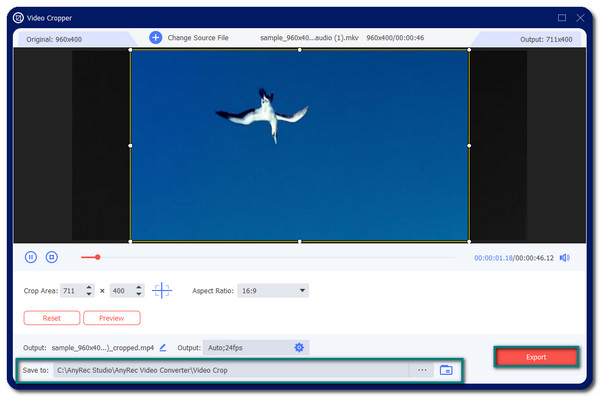

Endre videofilen vakkert til 16:9 sideforhold med god kvalitet.
Støtt hundrevis av videofilformater som MOV, MP4, WMV og mer.
Tilby viktige redigeringsverktøy som trimmer, remover, rotator, enhancer, etc.
50x raskere lagring av videofilen med 16:9 sideforhold.
100% Sikker
100% Sikker
3 måter å beskjære videoer til 16:9-sideforhold på nettet
Endring av videosideforhold kan også gjøres online. Du kan finne gratis online verktøy for å beskjær videofilen og fjern de uønskede svarte områdene rundt den og endre den til et sideforhold på 16:9. Les mer for å kjenne de tre beste videoklippene på nett.
1. Kapwing: The Collaborative Online Video Creator
Kapwing er et velkjent verktøy når det kommer til videoredigering. Og heldigvis vil den ikke gå tilbake med å tilby en videoklipper. Du kan snu videoen i et sideforhold på 16:9 med Kapwing uten problemer. Imidlertid kan dette nettverktøyet ikke ha et resultat av god kvalitet fordi det ikke har noen alternativer for videokvalitet.
Trinn 1.Gå til nettleseren din og søk etter Kapwing video cropper. For å starte, klikk på "Last opp fil"-knappen for å åpne din lokale mappe. Velg ønsket videofil du vil beskjære. Etter å ha valgt, vil du bli dirigert til et annet vindu for å velge ønsket sideforhold for videofilen. Velg sideforholdet 16:9 blant alternativene. Klikk på "Ferdig beskjæring"-knappen for å fortsette.
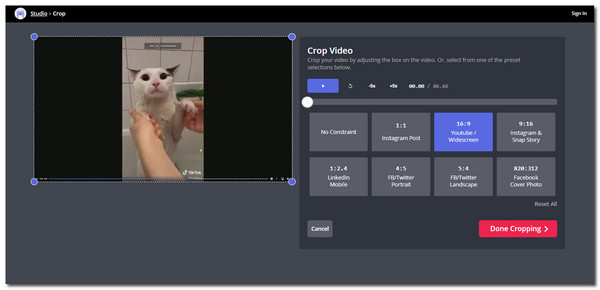
Steg 2.Du kan redigere videofilen på din foretrukne måte i neste vindu. Hvis du er fornøyd med endringene, klikker du på "Eksporter video"-knappen øverst i vinduet. Du kan velge å registrere deg slik at videoen din ikke får et vannmerke eller klikke på "Eksporter"-knappen med vannmerkealternativ. Den vil deretter behandle nedlastingen.
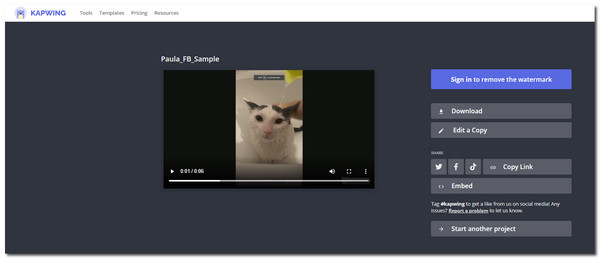
2. FreeConvert – Video Cropper
En annen online videoklipper for raskt å endre videoformatet til 16:9. FreeConvert er et svært funksjonelt verktøy som lover resultater av høy kvalitet. Selv om det nesten er for godt til å være sant, bør du vite at du kun kan laste opp en videofil på maksimalt 1 GB i henhold til begrensningen.
Trinn 1.Gå til det offisielle nettstedet, og klikk på "Velg filer"-knappen eller dra og slipp filen fra mappen din. Når du har angitt ønsket videofil, vil du bli dirigert til neste vindu.
Steg 2.På «Video Crop Settings», klikk på «Aspect Ratio»-rullegardinmenyen, velg 16:9 sideforhold og juster det etter eget ønske. Du kan også legge inn de nøyaktige størrelsene under alternativet Vekt x Høyde (px).
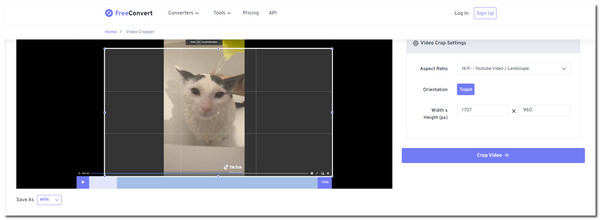
Trinn 3.Klikk på rullegardinmenyen til "Lagre som" for å endre videofilformatet. Når du er ferdig, fortsett ved å klikke på "Beskjær video"-knappen. Klikk på "Last ned"-knappen for å lagre videofilen i datamaskinmappen din.
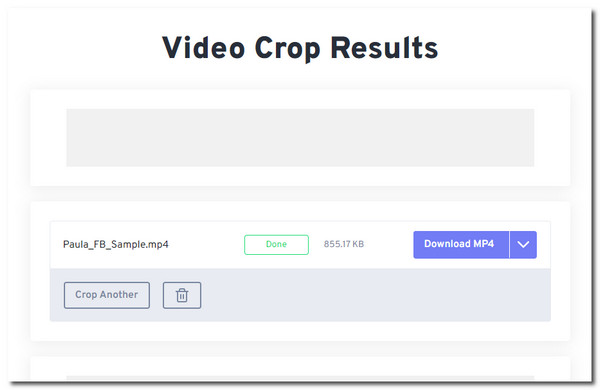
3. Online videokutter
Levert av 123 apper, er denne online videokutteren nødvendig for å endre videoformatforholdet til 16:9. Den lar deg laste opp videofiler i alle støttede filformater, inkludert MP4, M4V, WMV, WebM, etc. Dette nettbaserte verktøyet har redigeringsverktøy for å forbedre videofiler som speil, listverk, stabilisere og mer. Du må imidlertid ha en stabil internettforbindelse, ellers vil fremgangen din under behandlingen av endringene ikke bli lagret.
Trinn 1.Gå til nettleseren og søk i programvaren. Start med å klikke på "Åpne fil"-knappen eller klikk på "Åpne fil"-knappen for å velge en annen opplastingsmetode for en videofil. Når du har angitt ønsket fil, vil du bli dirigert til redigeringsvinduet.
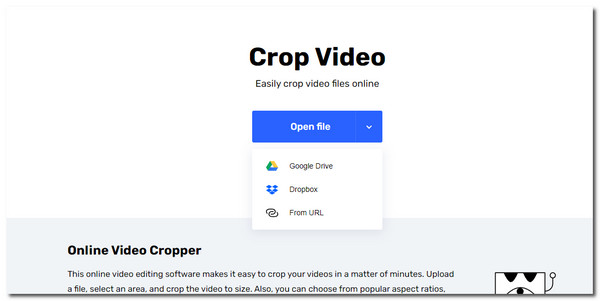
Steg 2.For å lage den beste videostørrelsen, klikk på sideforholdet 16:9 nederst i vinduet. Skriv inn spesifikke størrelsestall i boksene, og rediger deretter andre videoinnstillinger. Du kan beskjære, klippe, endre hastighet eller legge til bilder i filen.
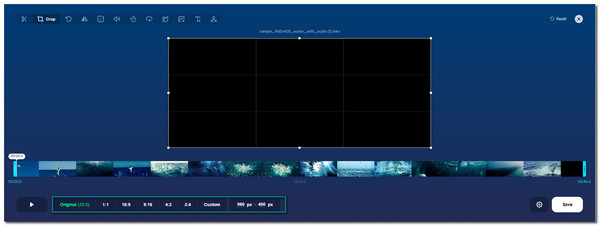
Trinn 3.Klikk på "Lagre"-knappen hvis du er fornøyd med endringene. For å laste ned den beskårede vidoe-filen, klikk på en annen "Lagre"-knapp. Vent til den laster ned helt. Du kan beskjære en annen videofil ved å klikke på "Start på nytt eller X"-knappen øverst til høyre i vinduet.

Endre videofilen vakkert til 16:9 sideforhold med god kvalitet.
Støtt hundrevis av videofilformater som MOV, MP4, WMV og mer.
Tilby viktige redigeringsverktøy som trimmer, remover, rotator, enhancer, etc.
50x raskere lagring av videofilen med 16:9 sideforhold.
100% Sikker
100% Sikker
Vanlige spørsmål om 16:9-sideforhold
-
1. Hva er den beste oppløsningen for sideforholdet 16:9?
Det er mange passende oppløsninger for 16:9 sideforhold siden det er det nåværende sideforholdet mange filmskapere bruker for sine prosjekter. Men med høyere teknologistandarder kan du bruke 4K (3840 piksler x 2160 piksler) for den beste oppløsningen.
-
2. Reduserer beskjæring av videofil til et 16:9-sideforhold kvaliteten?
Ja. Først og fremst reduserer videokutterverktøyene kvaliteten på videofilen. Men det er mulig å ikke miste for mye videokvalitet med riktig programvare. Du kan oppnå dette med AnyRec Video Converter siden den tilbyr avanserte videoinnstillinger du kan tilpasse.
-
3. Kan 4:3 vises på 16:9 widescreen?
Ja. Siden sideforhold ikke representerer den faktiske pikselstørrelsen når det gjelder høyde og bredde, kan du vise en videofil i 4:3 sideforhold. Du må imidlertid justere noen videoinnstillinger for å spille av innholdet på en god skjerm, ellers vil videofilen din bli forvrengt.
Konklusjon
Aspektforhold er i forskjellige størrelser, men 16:9 er standarden for filmskaping. Sideforholdet på 16:9 er best for å spille på alle skjermer fordi de fleste skjermer er utformet i 16:9. Å endre sideforhold er heller ikke umulig med AnyRec Video Converter. Du kan bruke den til å møte sideforholdet 16:9 med god kvalitet. Velkommen til å kontakte oss og gi dine forslag.
100% Sikker
100% Sikker
